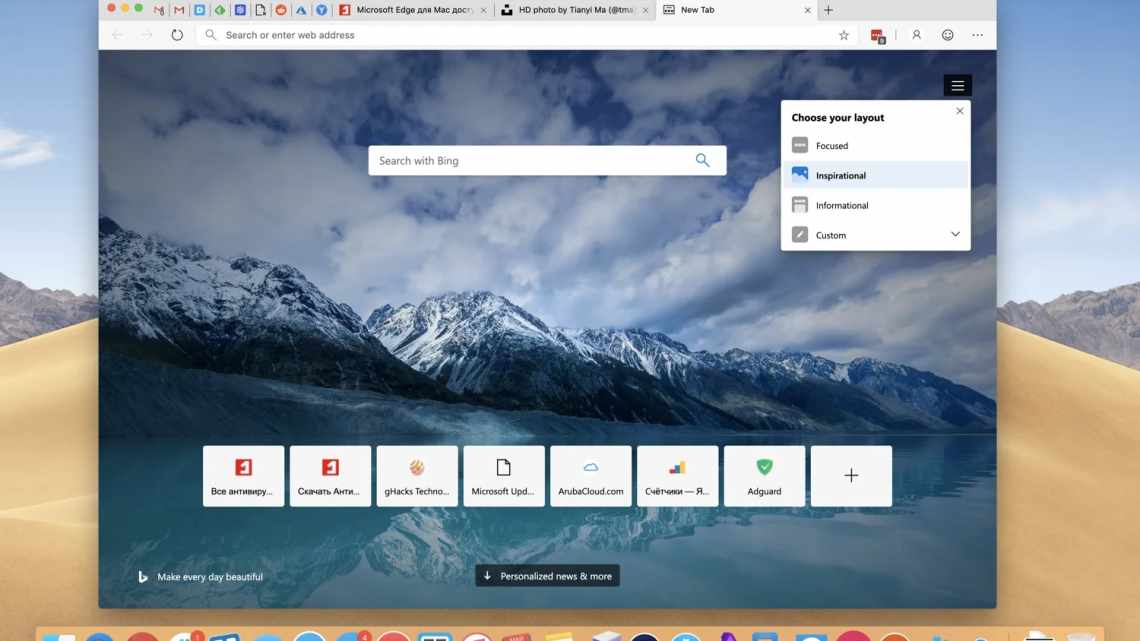Встановити таймер на Mac досить легко, хоч і робиться це не через додаток «Годинник», як в iOS. Замість цього таймер на Mac встановлюється через Siri, і нижче ми розповімо, як це робиться.
Як поставити таймер на Mac через Siri
- Активуйте Siri на Mac і скажіть: «Установи таймер на (певний час)».
Можна встановити таймер на кілька секунд, хвилин, годин або навіть днів. Наприклад: «Привіт, Siri, установи таймер на 5 хвилин».
Якщо у вас увімкнено функцію «Привіт, Siri», ви можете використовувати для активації помічника голосову команду. У іншому випадку Siri можна активувати через рядок меню або іншими способами. Ви також можете надрукувати команду текстом, якщо у вас увімкнено таку функцію. На колонці HomePod таймери теж встановлюються за допомогою Siri.
Що цікаво, Siri на Mac встановлює таймери через програму «Нагадування». Візуально таймер не виглядає так само, як на iPhone і iPad. Через це ви можете пропустити свій таймер, якщо у вас включений режим «Не турбувати» або функція «Фокусування».
Якщо ви хочете використовувати таймери для продуктивної роботи і відпочинку, для цього є спеціальна програма Be Focused, яку можна завантажити безкоштовно з Mac App Store.
Можливо, в майбутньому Apple поліпшить функцію таймера на Mac, а поки що залишається використовувати Siri. До того ж, іноді Siri не спрацьовує на такі запити, і доводиться намагатися кілька разів.
Якщо у вас не виходить встановити таймер через Siri, спочатку відкрийте програму «Нагадування», а тільки потім попросіть віртуального помічника поставити таймер.